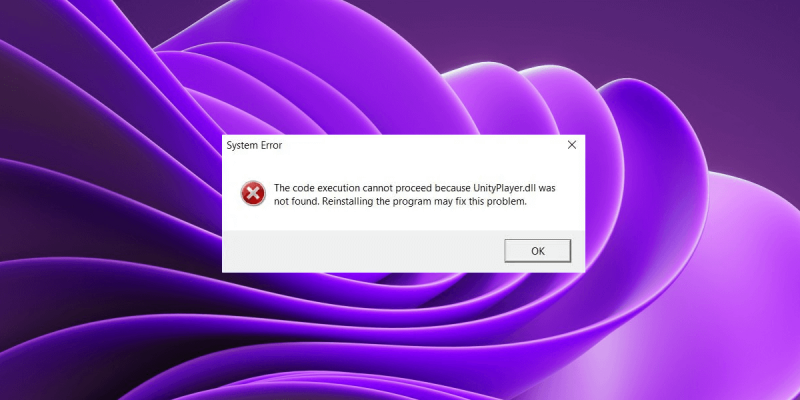Ako dobivate poruku o pogrešci da UnityPlayer.dll nedostaje ili nije pronađen na vašem računalu sa sustavom Windows, ne brinite - to je čest problem, a postoji jednostavno rješenje. Prvo što trebate učiniti je provjeriti imate li instaliranu najnoviju verziju Unity Playera. Ako nemate, možete ga preuzeti s web stranice Unity. Nakon što dobijete najnoviju verziju Playera, pokušajte ponovno pokrenuti računalo. Ako to ne uspije, pokušajte ponovno instalirati Player. Ako i dalje imate problema, postoji još nekoliko stvari koje možete pokušati: - Provjerite jesu li vaši grafički upravljački programi ažurirani - Pokušajte pokrenuti igru u kompatibilnom modu - Provjerite blokira li vaš antivirusni softver igru Ako i dalje imate problema, možete kontaktirati Unity podršku za pomoć.
Ako vidiš UnityPlayer.dll nedostaje ili nije pronađen pogreške tijekom igranja na računalu sa sustavom Windows, ovaj vam članak može pomoći u rješavanju ovog problema. UnityPlayer.dll je dinamička biblioteka veza odgovorna za stvaranje 3D materijala za igre i animirane likove. Razvio ga je Payload Studios. DLL stoji za Dynamic Link Library. Ovo je datoteka koja sadrži kôd i podatke potrebne za ispravan rad jednog ili više programa. Kada je DLL datoteka oštećena ili ste je greškom izbrisali, programi ili igre koje koriste tu DLL datoteku ne rade ispravno i dobit ćete poruku o pogrešci 'DLL nedostaje ili nije pronađen'. Neki korisnici ne mogu igrati igrice koje koriste datoteku UnityPlayer.dll jer ona nedostaje ili je igra nije pronašla.

Izvršenje koda ne može se nastaviti jer UnityPlayer.dll nije pronađen. Ponovna instalacija programa može riješiti ovaj problem.
UnityPlayer.dll nedostaje ili nije pronađen na računalu sa sustavom Windows
Osim u igrama, ovu poruku o pogrešci možete dobiti i u drugim programima koji koriste datoteku UnityPlayer.dll ako ta datoteka nedostaje u vašem sustavu. Ako UnityPlayer.dll nedostaje ili nije pronađen programa na vašem sustavu, pokušajte sa sljedećim popravcima kako biste riješili problem.
zaglađivanje fontova u sustavu Windows
- Deinstalirajte i ponovno instalirajte igru ili program
- Premjestite sve datoteke u instalacijsku mapu igre
- Kopirajte datoteku UnityPlayer.dll s drugog računala.
Pogledajmo detaljno sve te popravke.
1] Deinstalirajte i ponovno instalirajte igru ili program
Jedan od razloga za grešku nedostajućih DLL datoteka je netočna instalacija. Ako ste prekinuli proces instalacije igre ili programa ili ako je struja neočekivano nestala tijekom instalacije igre ili programa, neke datoteke su možda oštećene. U tom slučaju ponovna instalacija igre ili programa rješava problem. Windows također predlaže ponovnu instalaciju problematičnog programa (pročitajte poruku o pogrešci).
Deinstalirajte igru ili program putem aplikacije Postavke sustava Windows 11/10, a zatim ponovno preuzmite igru. Sada pokrenite instalacijsku datoteku da ponovno instalirate igru. Pazite da ovaj put nije prekinut proces instalacije.
2] Premjestite sve datoteke u instalacijsku mapu igre
Prema zadanim postavkama, svi programi i igre instalirani su na našem C disku. Instalacija veće igrice na driver će očito zauzeti više prostora na disku. To može stvoriti probleme s performansama. Kako bi oslobodili prostor na disku C, neki korisnici premještaju datoteke igre iz instalacijske mape na drugo mjesto (na drugu particiju tvrdog diska). To uzrokuje probleme u ovoj igri. Ako ste to učinili, igra zbog toga prikazuje pogrešku 'UnityPlayer.dll nedostaje ili nije pronađena'. Da biste riješili ovaj problem, premjestite sve datoteke u instalacijsku mapu igre.
Ako niste premjestili datoteke igre iz instalacijske mape igre na drugo mjesto i igra vam prikazuje poruku o pogrešci, provjerite nalazi li se izvršna datoteka igre u instalacijskoj mapi igre. U suprotnom, izvršna datoteka se postavlja na drugo mjesto. Sada kliknite na 'Search Windows' i unesite naziv svoje igre. Kliknite desnom tipkom miša na njega i odaberite Lokacija otvorene datoteke . Tamo ćete pronaći izvršnu datoteku. Sada kopirajte ovu exe datoteku i zalijepite je u svoju mapu igre. Nakon toga kliknite desnom tipkom miša na izvršnu datoteku koja se nalazi u instalacijskoj mapi igre i napravite prečac na radnoj površini za nju. Sada pokrenite igru s ovog prečaca na radnoj površini.
čitati knjige zapaljivanja na računalu bez aplikacije
Povezan : UnityPlayer.dll uzrokovao je kršenje pristupa (0xc0000005)
3] Kopirajte datoteku UnityPlayer.dll s drugog računala.
Ako se problem nastavi, kopirajte datoteku UnityPlayer.dll s drugog radnog računala na svoje računalo. Datoteku UnityPlayer.dll pronaći ćete samo na računalu na kojem je instaliran program ili igra koja zahtijeva instaliranje datoteke UnityPlayer.dll. Da biste to učinili, možete kontaktirati svoje prijatelje koji igraju istu igru s kojom imate problema.
Prema zadanim postavkama, DLL datoteke nalaze se na sljedećem mjestu na računalu sa sustavom Windows:
|_+_|Osim gore navedene lokacije, DLL datoteke također se nalaze u instalacijskoj mapi igre. Stoga trebate potražiti datoteku UnityPlayer.dll na oba mjesta.
Ovo bi trebalo riješiti problem.
USB uređaj nije prepoznat
Čitati : Nevažeća slika, D3D11.dll nije dizajniran za rad u sustavu Windows, pogreška 0xc0000020.
Kako popraviti UnityPlayer.dll nije pronađen?
Ako se postupak instalacije prekine ili određena igra ili program nisu ispravno instalirani, to može rezultirati oštećenjem ili nedostatkom datoteka. Pogreška UnityPlayer.dll nije pronađena javlja se kada igra ili program ne pronađe UnityPlayer DLL datoteku na vašem sustavu. Ovaj problem možete riješiti kopiranjem datoteke UnityPlayer.dll s drugog računala na svoje računalo. Ako DLL datoteka nije dostupna, ponovna instalacija iste igre ili programa može pomoći.
Kako popraviti nedostajuće DLL pogreške?
DLL je kratica za Dynamic Link Library. Ovo je datoteka koju jedan ili više programa treba za ispravno pokretanje. Ako dobijete grešku o nedostajanju DLL datoteke na vašem sustavu, pokretanje alata za provjeru sistemskih datoteka ili DISM skeniranja, ponovna registracija DLL datoteka itd. može pomoći. Također možete kopirati DLL datoteku koja nedostaje s drugog radnog računala na svoje računalo kako biste riješili problem.
Nadam se da ovo pomaže.
Čitaj više : Neuspješno učitavanje DLL datoteke na Windows računalu.
s4 stanje spavanja